記事一覧(6ページ目)
Craving Explorer
radiko(ラジコ)は、スマホやアプリ、PCでラジオが聴ける無料のサービスです。この記事では、radikoの音声をCraving Explorerを使ってダウンロードする方法を紹介します。
radikoの音声をダウンロードするにはCraving Explorerが便利
radikoの音声をダウンロードするにはCraving Explorerが便利です。
Craving Explorerは、動画や音声を簡単にダウンロードできるブラウザーです。EdgeやChromeのような通常のブラウジング機能に加えて、YouTubeやニコニコ動画などの主要な動画・音声プラットフォーム上にあるコンテンツをダウンロードし、自分のPCに保存する機能がついています。
radikoの音声をダウンロードする手順
Craving Explorerでradikoの音声をダウンロードするには、まず、Craving Explorerを起動し、radikoのサイトにアクセスします。
radikoの場合、タイムフリーの番組一覧ページと音声を再生するページでダウンロードできます。
※配信終了後の番組のみ、ダウンロードできます。
タイムフリーの番組一覧ページでダウンロードする場合
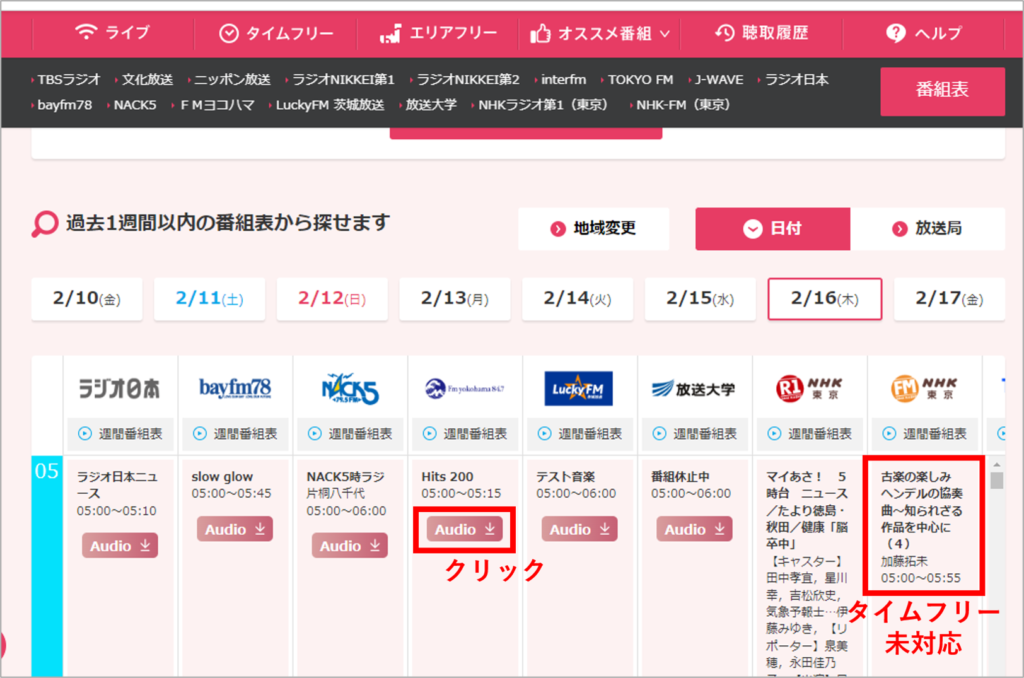
各番組の欄に表示されている[Audio]ボタンをクリックすると、ダウンロードが開始されます。
※番組によってはタイムフリーに対応していないものがあり、その場合は[Audio]ボタンは表示されず、ダウンロードはできません。
音声を再生するページでダウンロードする場合
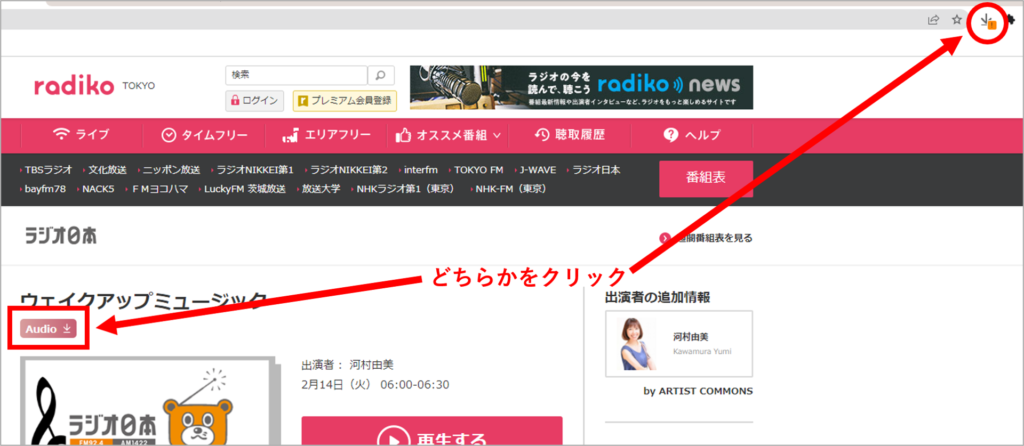
こちらも同様に、各動画のサムネイル付近に表示されているボタンをクリックすると、ダウンロードが開始されます。
また、こちらの場合、右上の[↓]ボタンからもダウンロードできます。
Craving Explorerのダウンロード・インストール方法
Craving Explorerを使うには、まずインストーラーをダウンロードし、PCにインストールする必要があります。以下で、簡単な流れを説明します。
1.Craving Explorerのインストーラーをダウンロード

まずはCraving Explorerの公式サイトにアクセスし、ページ内の[ダウンロード]ボタンをクリックして、インストーラーをダウンロードします。
2.インストーラーを起動し、[同意する]を選択→[次へ]をクリック

ダウンロードしたインストーラーを起動すると、上記の画面が表示されます。ソフトウェア利用規約を読んで、問題がなければ[同意する]の項目を選択し、[次へ]をクリックして画面を先に進め、[インストール]ボタンをクリックすると、インストールが実行されます。
なお、詳細なインストール手順については、「Craving Explorerのダウンロード方法とインストール手順」の記事をご覧ください。
ダウンロードする際の注意事項
・著作権侵害をしない
YouTubeなどのサイトで違法にアップロードされた動画をダウンロードすることは、著作権法違反に当たりますので、Craving Explorerで動画や音声をダウンロードする際には十分ご注意ください。
・ライブ配信など、ダウンロードに対応していない動画・音声もある
Craving Explorerでは、ライブ配信形式のコンテンツなど[Video][Audio]ボタンがあってもダウンロードできないコンテンツもありますので、ご了承ください。
・ダウンロードできない場合は
動画や音声がダウンロードできない場合は、非対応のコンテンツでないか、ご確認ください。なお、ダウンロードできない場合の詳細な対処方法については、「Craving Explorerで動画がダウンロードできないときの対処法」の記事をご参照ください。
まとめ
本記事では、Craving Explorerでradikoの音声をダウンロードする手順についてご紹介しました。Craving Explorerを利用することで、radikoの音声を簡単にダウンロードできます。
また、Craving Explorerでは他にもYouTubeやニコニコ動画などの動画・音声コンテンツもダウンロード可能となっております。対応サイトなどについては「Craving Explorerの使い方、動画ダウンロードの方法」の記事もご参照ください。
Craving Explorer
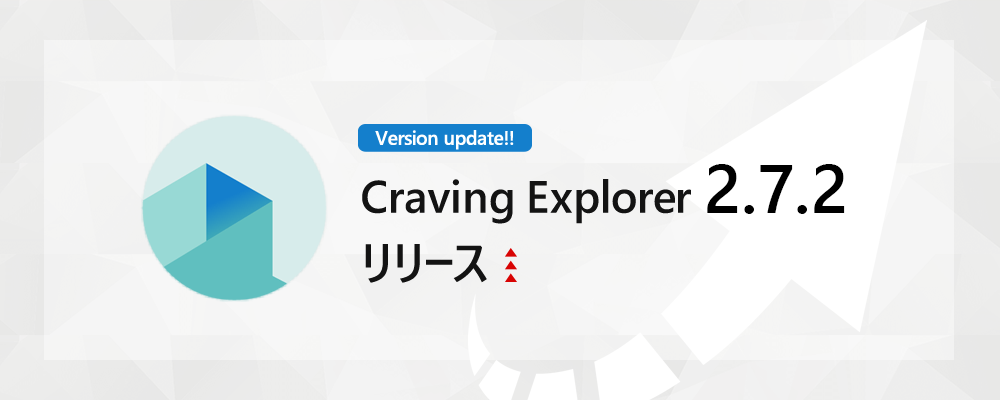
いつも Craving Explorer(以下「CE」) を利用いただきましてありがとうございます。 CE の新しいバージョン「v2.7.2」を公開いたしました。
更新内容
- Chromiumのメジャーバージョンアップ 108.0.5359.215 -> 110.0.5481.78
- Instagramでダウンロードできない時のエラーメッセージを適切なメッセージに修正
Chromiumのメジャーバージョンアップ 108.0.5359.215 -> 110.0.5481.78
メジャーバージョンアップした Chromium がリリースされましたので、これに対応いたしました。今回のメジャーバージョンアップには、セキュリティフィックスが含まれています。アップデートをよろしくお願いいたします。
Instagramでダウンロードできない時のエラーメッセージを適切なメッセージに修正
現在のCEでは、Instagram にログインせずに Instagram の動画ダウンロードできません(ログインしていないと動画ダウンロードに必要な情報を返さないため)。Instagram にログインせずにダウンロードを試みたときのエラーメッセージを「…は非対応のためダウンロードできません」から「ダウンロードできません。Instagramにログインしてから再試行してください。」に修正しました
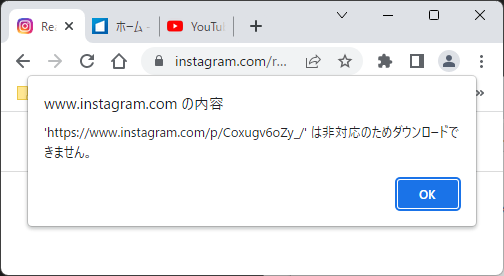
修正前エラーメッセージ
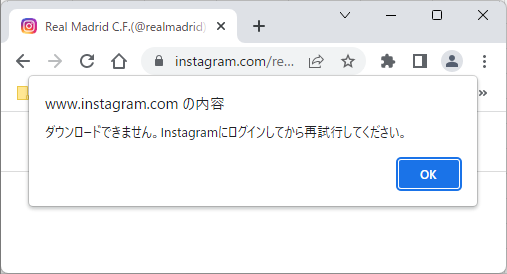
修正後エラーメッセージ
これからも Craving Explorer をよろしくお願いいたします。
Craving Explorer
ニコニコ動画は、たくさんの動画や音楽を視聴・投稿できるプラットフォームです。本記事では、ニコニコ動画でCraving Explorerを使って動画・音声をダウンロードする方法を紹介します。
ニコニコ動画の動画・音声をダウンロードするにはCraving Explorerが便利
ニコニコ動画の動画・音声をダウンロードするにはCraving Explorerが便利です。
Craving Explorerは、動画や音声を簡単にダウンロードできるブラウザーです。EdgeやChromeのような通常のブラウジング機能に加えて、YouTubeやニコニコ動画などの主要な動画・音声プラットフォーム上にあるコンテンツをダウンロードし、自分のPCに保存する機能がついています。
この記事では、Craving Explorerでニコニコ動画の動画・音声をダウンロードする手順についてご紹介します。
ニコニコ動画の動画・音声をダウンロードする手順
Craving Explorerでニコニコ動画の動画・音声をダウンロードするには、まず、Craving Explorerを起動し、ニコニコ動画のサイトにアクセスします。ニコニコ動画の場合、サムネイルを表示するページと動画・音声を再生するページでダウンロードできます。
サムネイルを表示するページでダウンロードする場合
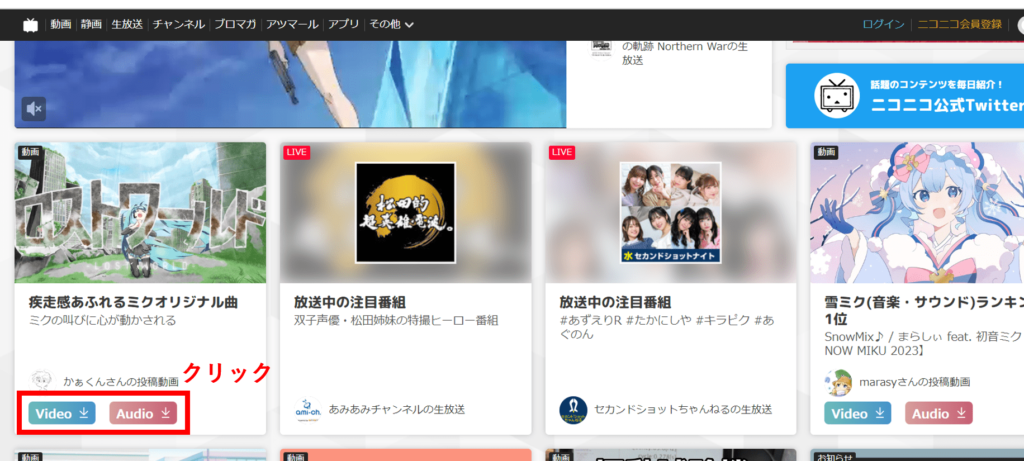
各動画のサムネイル付近に表示されているボタンをクリックすると、ダウンロードが開始されます。
動画のダウンロードであれば[Video]、音声のダウンロードであれば[Audio]を押します。
動画・音声を再生するページでダウンロードする場合
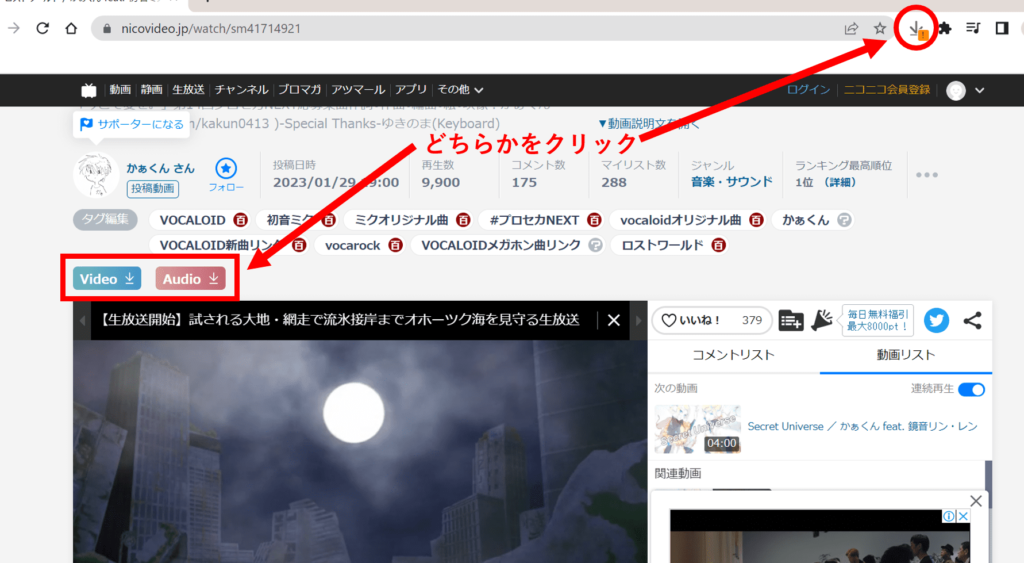
こちらも同様に、各動画のサムネイル付近に表示されているボタンをクリックすると、ダウンロードが開始されます。また、こちらの場合、右上の[↓]ボタンからもダウンロードできます。クリックすると以下の様に表示され、ここから解像度を選択してダウンロードできます。
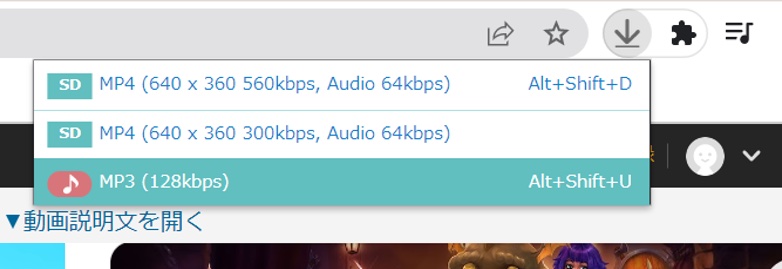
Craving Explorerのダウンロード・インストール方法
Craving Explorerを使うには、まずインストーラーをダウンロードし、PCにインストールする必要があります。以下で、簡単な流れを説明します。
1.Craving Explorerのインストーラーをダウンロード

まずはCraving Explorerの公式サイトにアクセスし、ページ内の[ダウンロード]ボタンをクリックして、インストーラーをダウンロードします。
2.インストーラーを起動し、[同意する]を選択→[次へ]をクリック

ダウンロードしたインストーラーを起動すると、上記の画面が表示されます。ソフトウェア利用規約を読んで、問題がなければ[同意する]の項目を選択し、[次へ]をクリックして画面を先に進め、[インストール]ボタンをクリックすると、インストールが実行されます。
なお、詳細なインストール手順については、「Craving Explorerのダウンロード方法とインストール手順」の記事をご覧ください。
ダウンロードする際の注意事項
・著作権侵害をしない
YouTubeなどのサイトで違法にアップロードされた動画をダウンロードすることは、著作権法違反に当たりますので、Craving Explorerで動画や音声をダウンロードする際には十分ご注意ください。
・ライブ配信など、ダウンロードに対応していない動画・音声もある
Craving Explorerでは、ライブ配信形式のコンテンツなど[Audio]ボタンがあってもダウンロードできないコンテンツもありますので、ご了承ください。
・ダウンロードできない場合は
動画や音声がダウンロードできない場合は、非対応のコンテンツでないか、ご確認ください。なお、ダウンロードできない場合の詳細な対処方法については、「Craving Explorerで動画がダウンロードできないときの対処法」の記事をご参照ください。
まとめ
本記事では、Craving Explorerでニコニコ動画の動画・音声をダウンロードする手順についてご紹介しました。Craving Explorerを利用することで、ニコニコ動画の動画・音声を簡単にダウンロードできます。
また、Craving Explorerでは他にもYouTubeやDailymotionなどの動画・音声コンテンツもダウンロード可能となっております。対応サイトなどについては「 Craving Explorerの使い方、動画ダウンロードの方法」の記事もご参照ください。
Craving Explorer
YouTubeは、たくさんの動画や音楽を視聴・投稿できるプラットフォームです。本記事では、YouTubeでCraving Explorerを使って動画・音声をダウンロードする方法を紹介します。
YouTubeの動画・音声をダウンロードするにはCraving Explorerが便利
YouTubeの動画・音声をダウンロードするにはCraving Explorerが便利です。
Craving Explorerは、動画や音声を簡単にダウンロードできるブラウザーです。EdgeやChromeのような通常のブラウジング機能に加えて、YouTubeやニコニコ動画などの主要な動画・音声プラットフォーム上にあるコンテンツをダウンロードし、自分のPCに保存する機能がついています。
この記事では、Craving ExplorerでYouTubeの動画・音声をダウンロードする手順についてご紹介します。
YouTubeの動画・音声をダウンロードする手順
Craving ExplorerでYouTubeの動画・音声をダウンロードするには、まず、Craving Explorerを起動し、YouTubeのサイトにアクセスします。YouTubeの場合、サムネイルを表示するページと動画・音声を再生するページでダウンロードができます。
サムネイルを表示するページでダウンロードする場合
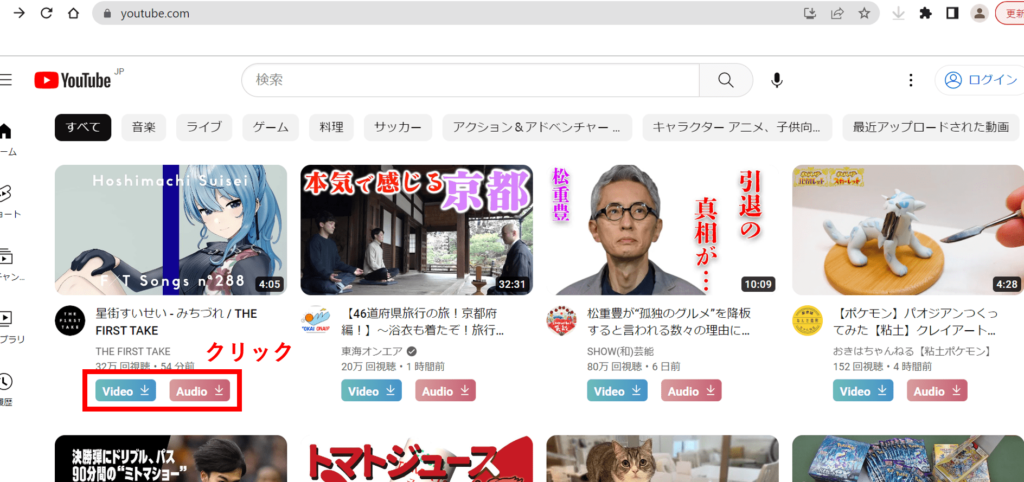
各動画のサムネイル付近に表示されているボタンをクリックすると、ダウンロードが開始されます。
動画のダウンロードであれば[Video]、音声のダウンロードであれば[Audio]を押します。
動画・音声を再生するページでダウンロードする場合
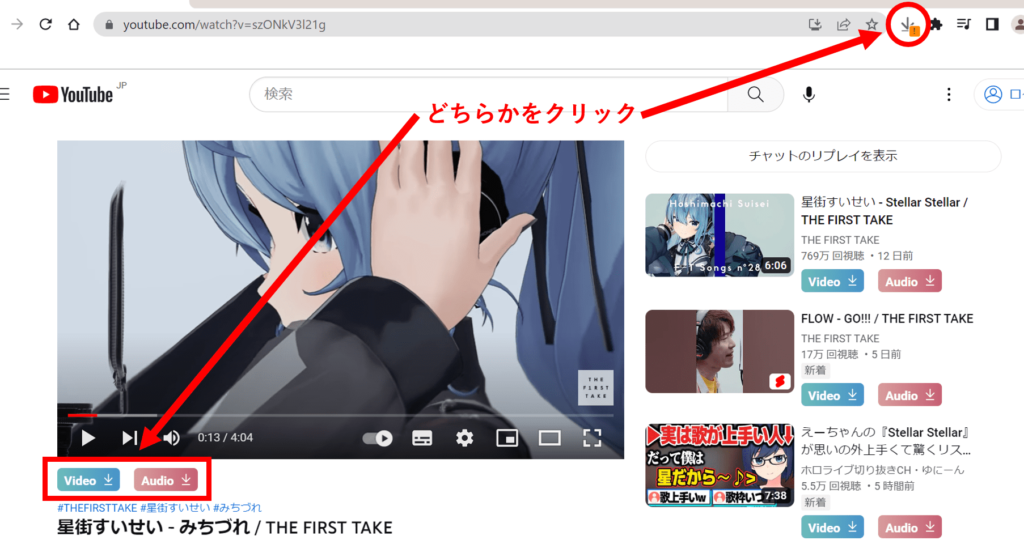
こちらも同様に、各動画のサムネイル付近に表示されているボタンをクリックすると、ダウンロードが開始されます。また、こちらの場合、右上の[↓]ボタンからもダウンロードできます。クリックすると以下の様に表示され、ここから解像度を選択してダウンロードすることができます。
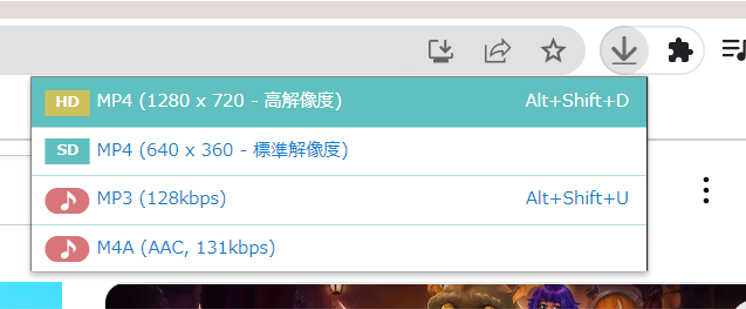
Craving Explorerのダウンロード・インストール方法
Craving Explorerを使うには、まずインストーラーをダウンロードし、PCにインストールする必要があります。以下で、簡単な流れを説明します。
1.Craving Explorerのインストーラーをダウンロード

まずはCraving Explorerの公式サイトにアクセスし、ページ内の「ダウンロード」ボタンをクリックして、インストーラーをダウンロードします。
2.インストーラーを起動し、「同意する」を選択→「次へ」をクリック

ダウンロードしたインストーラーを起動すると、上記の画面が表示されます。ソフトウェア利用規約を読んで、問題がなければ「同意する」の項目を選択し、「次へ」をクリックして画面を先に進め、「インストール」ボタンをクリックすると、インストールが実行されます。
なお、詳細なインストール手順については、「Craving Explorerのダウンロード方法とインストール手順」の記事をご覧ください。
ダウンロードする際の注意事項
・著作権侵害をしない
YouTubeなどのSNSで違法にアップロードされた動画をダウンロードすることは、著作権法違反に当たりますので、Craving Explorerで動画や音声をダウンロードする際には十分ご注意ください。
・ライブ配信など、ダウンロードに対応していない動画・音声もある
Craving Explorerでは、ライブ配信形式のコンテンツなど[Audio]ボタンがあってもダウンロードできないコンテンツもありますので、ご了承ください。
・ダウンロードできない場合は
動画や音声がダウンロードできない場合は、非対応のコンテンツでないか、ご確認ください。なお、ダウンロードできない場合の詳細な対処方法については、「Craving Explorerで動画がダウンロードできないときの対処法」の記事をご参考ください。
まとめ
本記事では、Craving ExplorerでYouTubeの動画・音声をダウンロードする手順についてご紹介しました。Craving Explorerを利用することで、YouTubeの動画・音声を簡単にダウンロードできます。
また、Craving Explorerでは他にもニコニコ動画やDailymotionなどの動画・音声コンテンツもダウンロード可能となっております。対応サイトなどについては「 Craving Explorerの使い方、動画ダウンロードの方法」の記事もご参考ください。
Craving Explorer
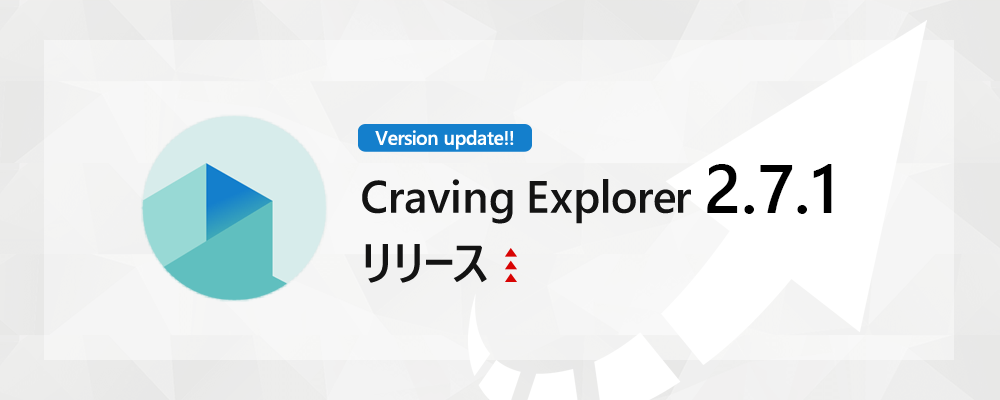
いつも Craving Explorer(以下「CE」) を利用いただきましてありがとうございます。 CE の新しいバージョン「v2.7.1」を公開いたしました。
更新内容
- Chromiumのマイナーバージョンアップ 108.0.5359.179 -> 108.0.5359.215
- 初回起動時、ブックマークバーにCEの使い方と対応サイトを追加
- Instagramのトップページタイムラインで動画の埋め込みリンクが表示されない問題を修正
- SoundCloudのトップチャートページで楽曲を再生すると埋め込みリンクが削除される問題を修正
Chromium のマイナーバージョンアップ 108.0.5359.179 -> 108.0.5359.215
マイナーバージョンアップした Chromium がリリースされましたので、これに対応いたしました。今回のマイナーバージョンアップには、セキュリティフィックスが含まれています。アップデートをよろしくお願いいたします。
初回起動時、ブックマークバーにCEの使い方と対応サイトを追加
初回起動時に、ブックマークバー(下図、赤い長方形部分)に、CE の使い方、および、対応サイトのリンクを追加しています。
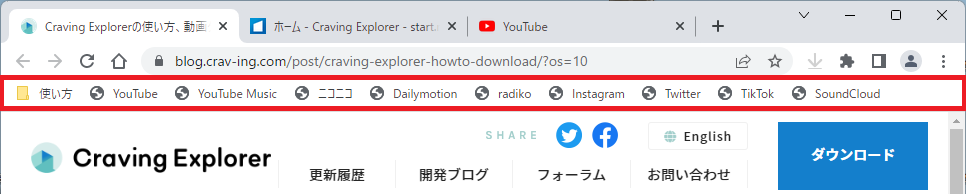
初回起動時のブックマークバー
また、使い方フォルダには、次の二つの Web ページへのリンクがあります。初めてダウンロードされた方、動画がダウンロード出来ない方は、まずこれらのページをご参照ください。
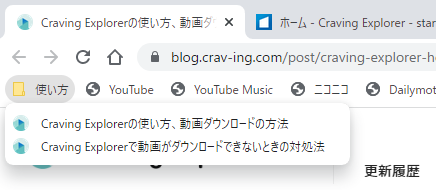
使い方フォルダ
Instagramのトップページタイムラインで動画の埋め込みリンクが表示されない問題を修正
Instagram の仕様変更に伴い、Instagram のタイムラインにおいて埋め込みリンクが表示されなくなっていました。今回この問題を修正しました。
SoundCloudのトップチャートページで楽曲を再生すると埋め込みリンクが削除される問題を修正
SoundCloud の仕様変更に伴い、SoundCloud の chartsページで再生した項目の埋め込みリンクが消える問題が発生していました。今回この問題を修正しました。
これからも Craving Explorer をよろしくお願いいたします。
Craving Explorer
SoundCloudは、たくさんの音楽やオーディオを視聴できるプラットフォームです。本記事では、SoundCloudでCraving Explorerを使って音声をダウンロードする方法を説明します。
SoundCloudの音声をダウンロードするにはCraving Explorerが便利
SoundCloudの音声をダウンロードするにはCraving Explorerが便利です。Craving Explorerは、動画や音声を簡単にダウンロードできるブラウザーです。EdgeやChromeのような通常のブラウジング機能に加えて、YouTubeやニコニコ動画などの主要な動画・音声プラットフォーム上にあるコンテンツをダウンロードし、自分のPCに保存する機能がついています。
この記事では、Craving ExplorerでSoundCloudの音声をダウンロードする手順についてご紹介します。
SoundCloudの音声をダウンロードする手順
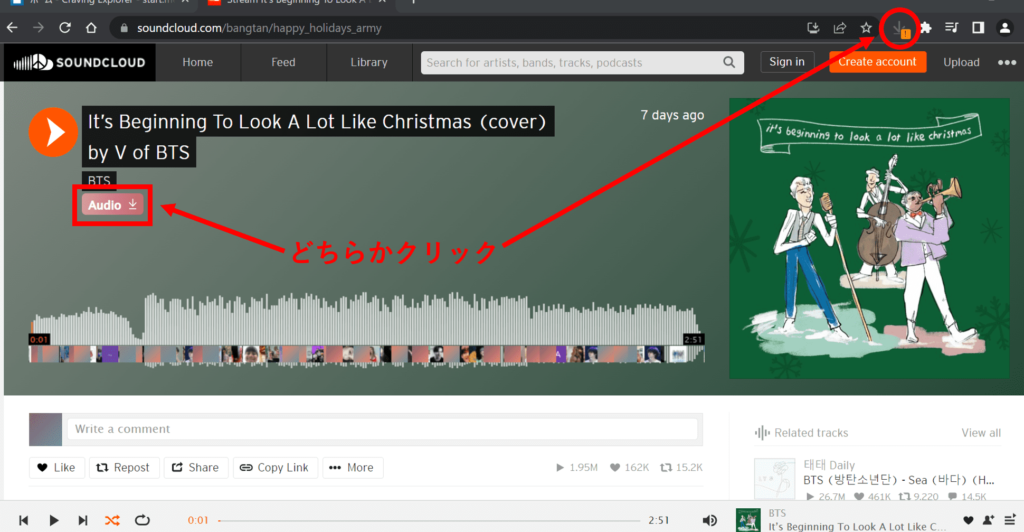
Craving ExplorerでSoundCloudの音声をダウンロードするには、まず、Craving Explorerを起動し、SoundCloudのサイトにアクセスして、コンテンツのあるページ(音声を再生できるページ)を表示します。
ページ内に表示されている[Audio]ボタンをクリックすると、対象の音声がダウンロードされます。
また、右上の[↓]ボタンからもダウンロードできます。
Craving Explorerのダウンロード・インストール方法
Craving Explorerを使うには、まずインストーラーをダウンロードし、PCにインストールする必要があります。以下で、簡単な流れを説明します。
1.Craving Explorerのインストーラーをダウンロード

まずはCraving Explorerの公式サイトにアクセスし、ページ内の[ダウンロード]ボタンをクリックして、インストーラーをダウンロードします。
2.インストーラーを起動し、[同意する]を選択→[次へ]をクリック

ダウンロードしたインストーラーを起動すると、上記の画面が表示されます。ソフトウェア利用規約を読んで、問題がなければ[同意する]の項目を選択し、[次へ]をクリックして画面を先に進め、[インストール]ボタンをクリックすると、インストールが実行されます。
なお、詳細なインストール手順については、「Craving Explorerのダウンロード方法とインストール手順」をご覧ください。
ダウンロードする際の注意事項
・著作権侵害をしない
YouTubeなどのSNSで違法にアップロードされた動画をダウンロードすることは、著作権法違反に当たりますので、Craving Explorerで動画や音声をダウンロードする際には十分ご注意ください。
・ライブ配信など、ダウンロードに対応していない動画・音声もある
Craving Explorerでは、ライブ配信形式のコンテンツなど[Audio]ボタンがあってもダウンロードできないコンテンツもありますので、ご了承ください。
・ダウンロードできない場合は
動画や音声がダウンロードできない場合は、非対応のコンテンツでないか、ご確認ください。なお、ダウンロードできない場合の詳細な対処方法については、「Craving Explorerで動画がダウンロードできないときの対処法」をご参照ください。
まとめ
本記事では、Craving ExplorerでSoundCloudの音声をダウンロードする手順についてご紹介しました。Craving Explorerを利用することで、SoundCloudの音声を簡単にダウンロードできます。
また、Craving Explorerでは他にもYouTubeやニコニコ動画などの動画・音声コンテンツもダウンロード可能となっております。対応サイトなどについては「Craving Explorerの使い方、動画ダウンロードの方法」の記事もご参照ください。
Craving Explorer
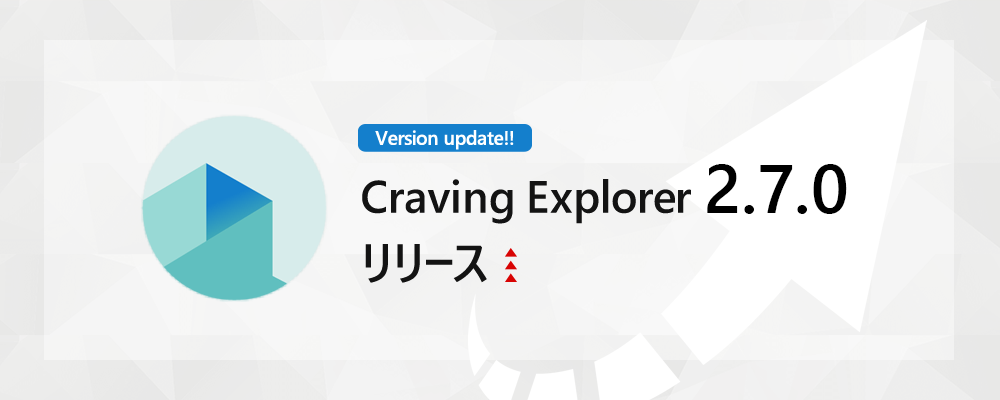
いつも Craving Explorer(以下「CE」) を利用いただきましてありがとうございます。 CE の新しいバージョン「v2.7.0」を公開いたしました。
更新内容
- Windows 8.1 および Windows 8 の対応を終了
- Chromium のマイナーバージョンアップ 108.0.5359.125 -> 108.0.5359.179
- Twitterの動画ツイートを表示してもダウンロードボタンが有効にならない問題を修正
Windows 8.1 および Windows 8 の対応を終了
本バージョンから Windows8.1 および Windows 8 の対応を終了いたしました。詳細は、下記リンクをご参照ください。
Windows 8.1 および Windows 8 の対応終了について
Chromium のマイナーバージョンアップ 108.0.5359.125 -> 108.0.5359.179
マイナーバージョンアップした Chromium がリリースされましたので、これに対応いたしました。今回のマイナーバージョンアップには、セキュリティフィックスが含まれています。アップデートをよろしくお願いいたします。
Twitterの動画ツイートを表示してもダウンロードボタンが有効にならない問題を修正
Twitter の仕様変更に伴い、Twitter の動画ツイートにおいて、ダウンロードボタン(下図、赤丸で囲まれたボタン)が有効になっていませんでした。今回この問題を修正しました。
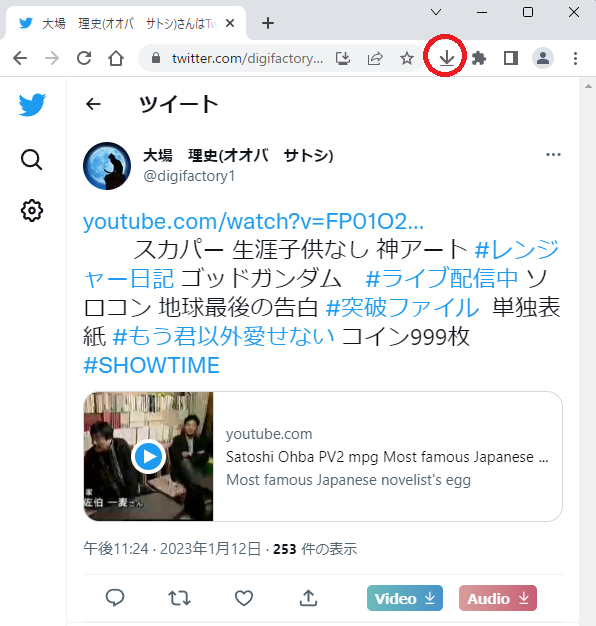
これからも Craving Explorer をよろしくお願いいたします。
Craving Explorer
いつも Craving Explorer(クレイビングエクスプローラー、以下CE)をご利用いただき、ありがとうございます。
Microsoft は、Windows 8.1 のサポートを 2023 年 1 月 10 日に終了します。
それに伴い、CEでは、2023 年 1 月 10 日以降にリリースする予定の v2.7.0 以降、Windows 8.1 および Windows 8 の対応を終了することにいたしました。
したがって、v2.7.0 以降の CE の対応 OS は、
- Windows 11
- Windows 10
となります。
Windows 8.1 以前の環境での CE ご利用について
Windows 8.1 以前の OS でも、v2.7.0 以降の CE を使用できる可能性はありますが、動作の保証はいたしかねます。そのため、CE の機能が使用できない、正しく表示されないなどの問題が発生する可能性があります。
Windows 8.1 以前の OS をお使いの方は、対応 OS へ移行して、CE をご利用ください。
これからも Craving Explorer をよろしくお願いいたします。
Craving Explorer
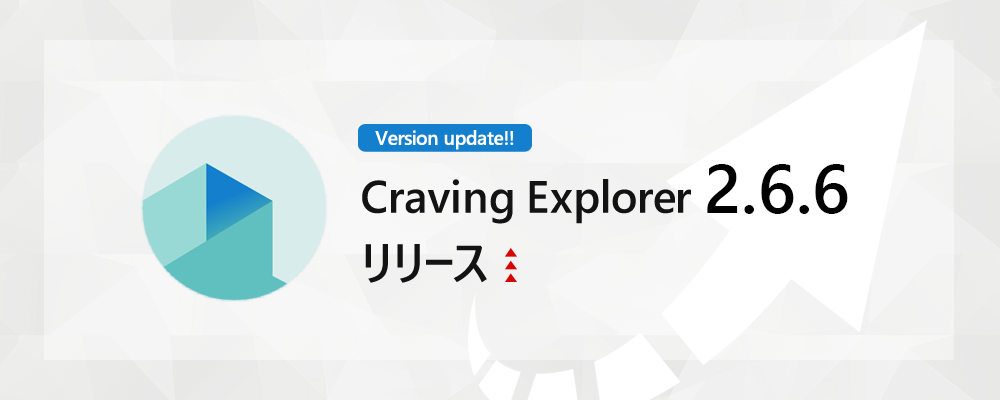
いつも Craving Explorer(以下「CE」) を利用いただきましてありがとうございます。 CE の新しいバージョン「v2.6.6」を公開いたしました。
更新内容
- Chromium のマイナーバージョンアップ 108.0.5359.99 -> 108.0.5359.125
Chromium のマイナーバージョンアップ 108.0.5359.99 -> 108.0.5359.125
マイナーバージョンアップした Chromium がリリースされましたので、これに対応いたしました。今回のマイナーバージョンアップには、セキュリティフィックスが含まれています。アップデートをよろしくお願いいたします。
これからも Craving Explorer をよろしくお願いいたします。
Craving Explorer
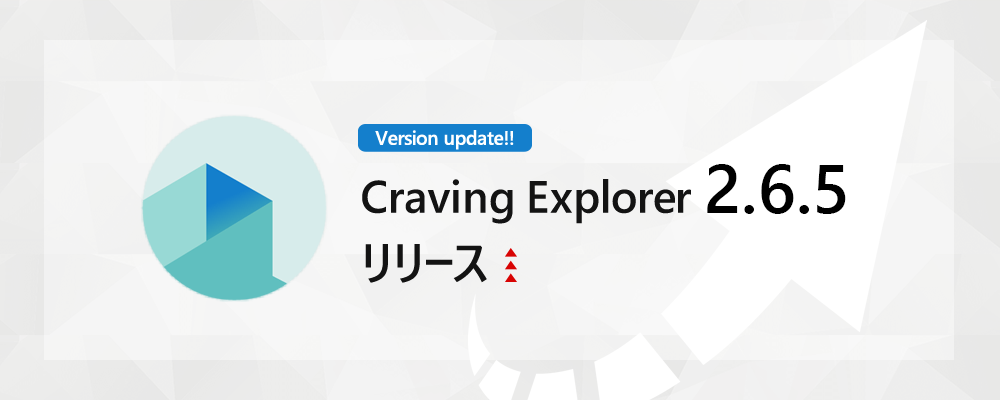
いつも Craving Explorer(以下「CE」) を利用いただきましてありがとうございます。 CE の新しいバージョン「v2.6.5」を公開いたしました。
更新内容
- Chromium のメジャーバージョンアップ 106.0.5249.199 -> 108.0.5359.99
Chromium のメジャーバージョンアップ 106.0.5249.199 -> 108.0.5359.99
メジャーバージョンアップした Chromium がリリースされましたので、これに対応いたしました。今回のマイナーバージョンアップには、セキュリティフィックスが含まれています。アップデートをよろしくお願いいたします。
これからも Craving Explorer をよろしくお願いいたします。



